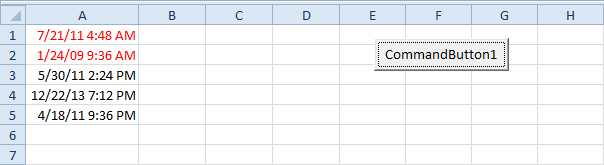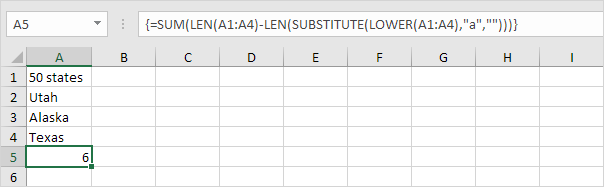Subtrair no Excel
Não há função SUBTRACT no Excel. No entanto, existem várias maneiras de subtrair números em Excel. Você está pronto para melhorar suas habilidades no Excel?
1. Por exemplo, a fórmula abaixo subtrai números em uma célula. Basta usar o sinal de menos (-). Não se esqueça, sempre inicie uma fórmula com um sinal de igual (=).

2. A fórmula abaixo subtrai o valor na célula A2 e o valor na célula A3 do valor na célula A1.

3 Como você pode imaginar, essa fórmula pode ficar bastante longa. Basta usar a função SUM para reduzir sua fórmula. Por exemplo, a fórmula abaixo subtrai os valores no intervalo A2: A9 do valor na célula A1.
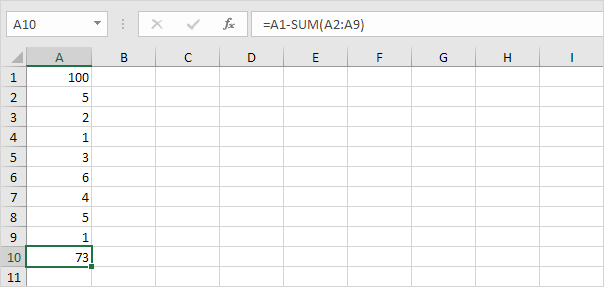
Dê uma olhada na imagem abaixo. Para subtrair os números na coluna B dos números da coluna A, execute os seguintes passos.
4a. Primeiro, subtrair o valor na célula B1 do valor na célula A1.
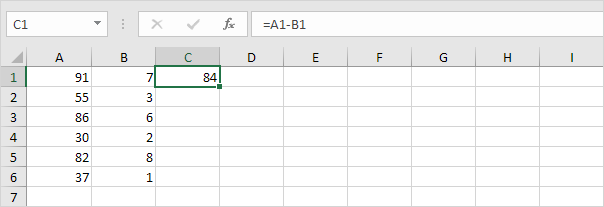
4b. Em seguida, selecione a célula C1, clique no canto inferior direito da célula C1 e arraste-a para a célula C6.

Dê uma olhada na imagem abaixo. Para subtrair um número de um intervalo de células, execute as etapas a seguir.
5a. Primeiro, subtrair o valor na célula A8 do valor na célula A1. Corrija a referência à célula A8 colocando um símbolo $ na frente da letra da coluna e do número da linha ($ A $ 8).
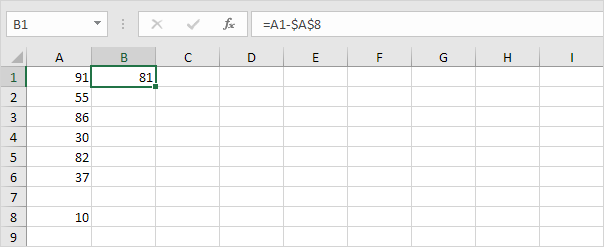
5b. Em seguida, selecione a célula B1, clique no canto inferior direito da célula B1 e arraste-a para a célula B6.
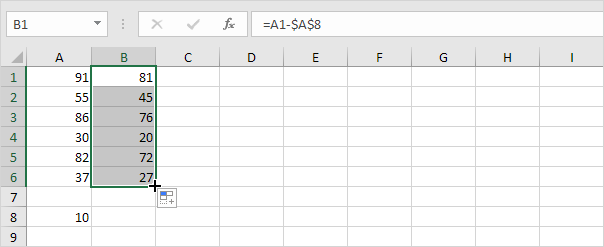
Explicação: quando arrastamos a fórmula para baixo, a referência absoluta ($ A $ 8) permanece a mesma, enquanto a referência relativa (A1) muda para A2, A3, A4, etc. Talvez este seja um passo longe demais para você neste estágio, mas Ele mostra um dos muitos outros recursos poderosos que o Excel tem a oferecer.